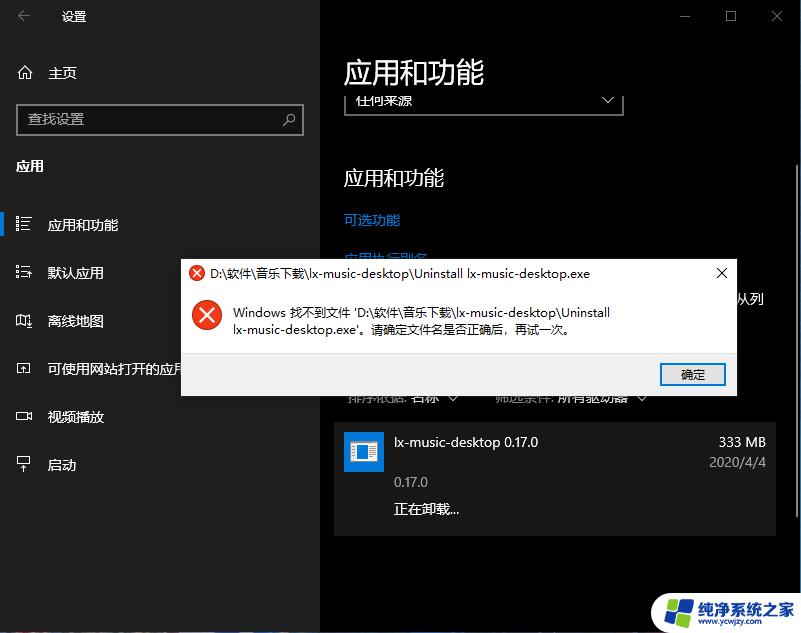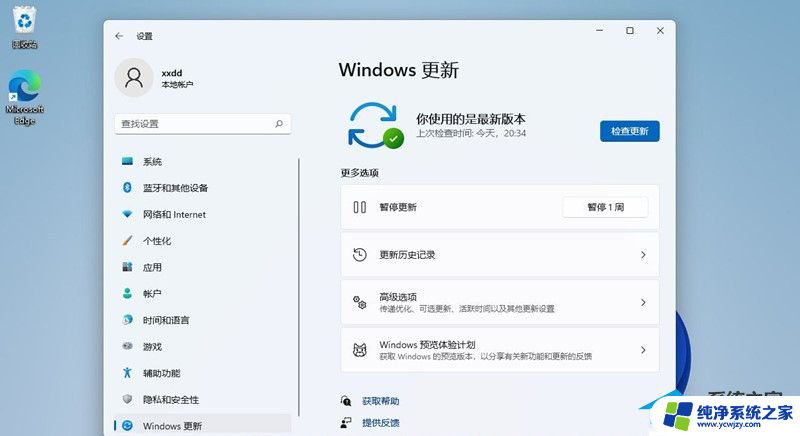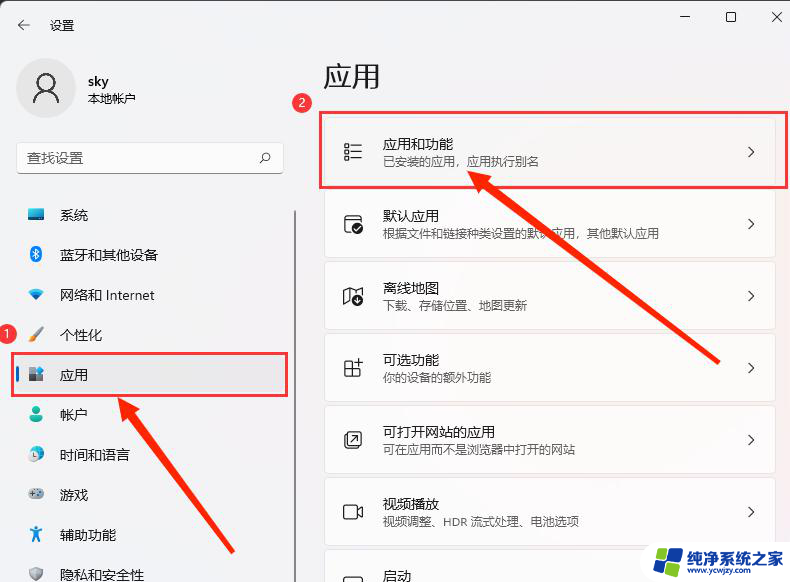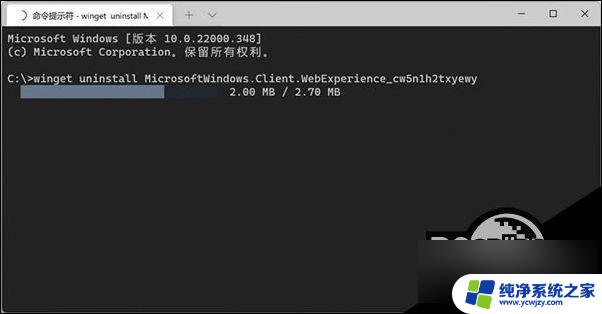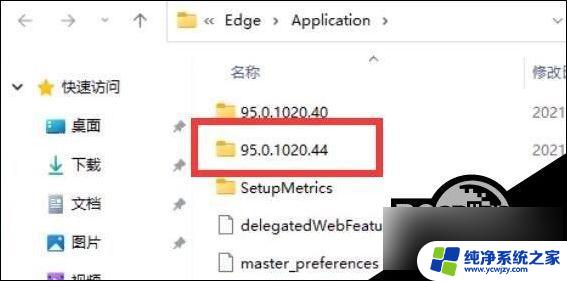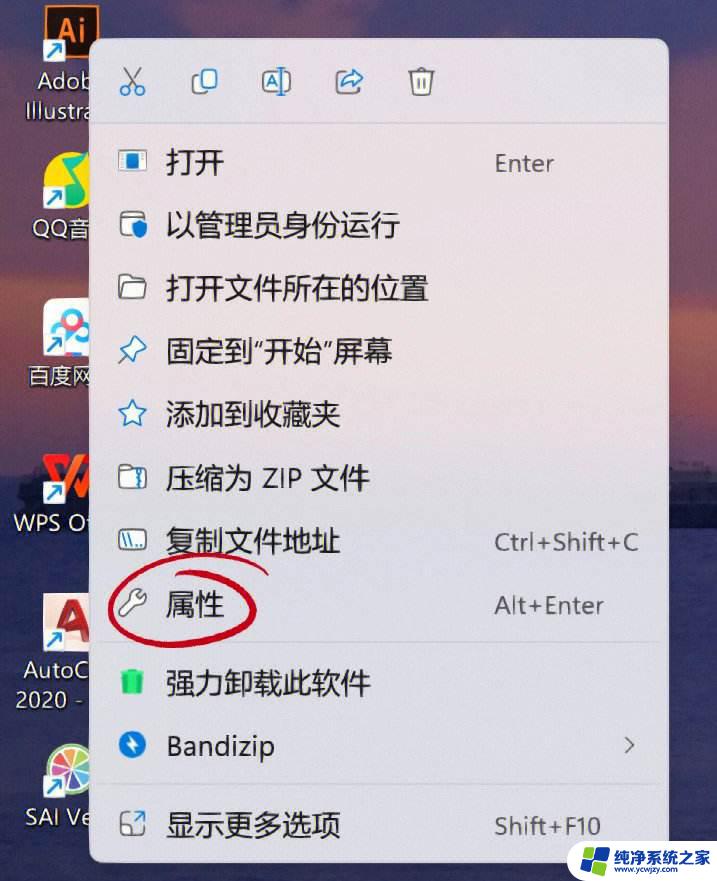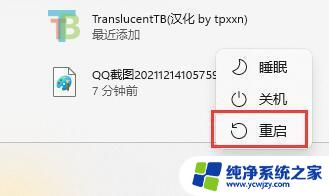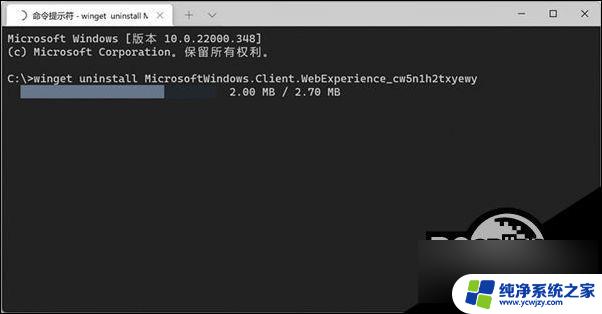软件卸载不了怎么强制卸载win11系统
更新时间:2025-01-12 11:58:25作者:yang
在使用Windows 11系统的过程中,有时候会遇到软件无法正常卸载的情况,这时就需要进行强制卸载的操作,强制卸载软件的步骤并不复杂,只需要按照一定的方法来进行操作。接下来我们就来详细介绍一下在Win11系统中如何强制卸载软件的步骤。
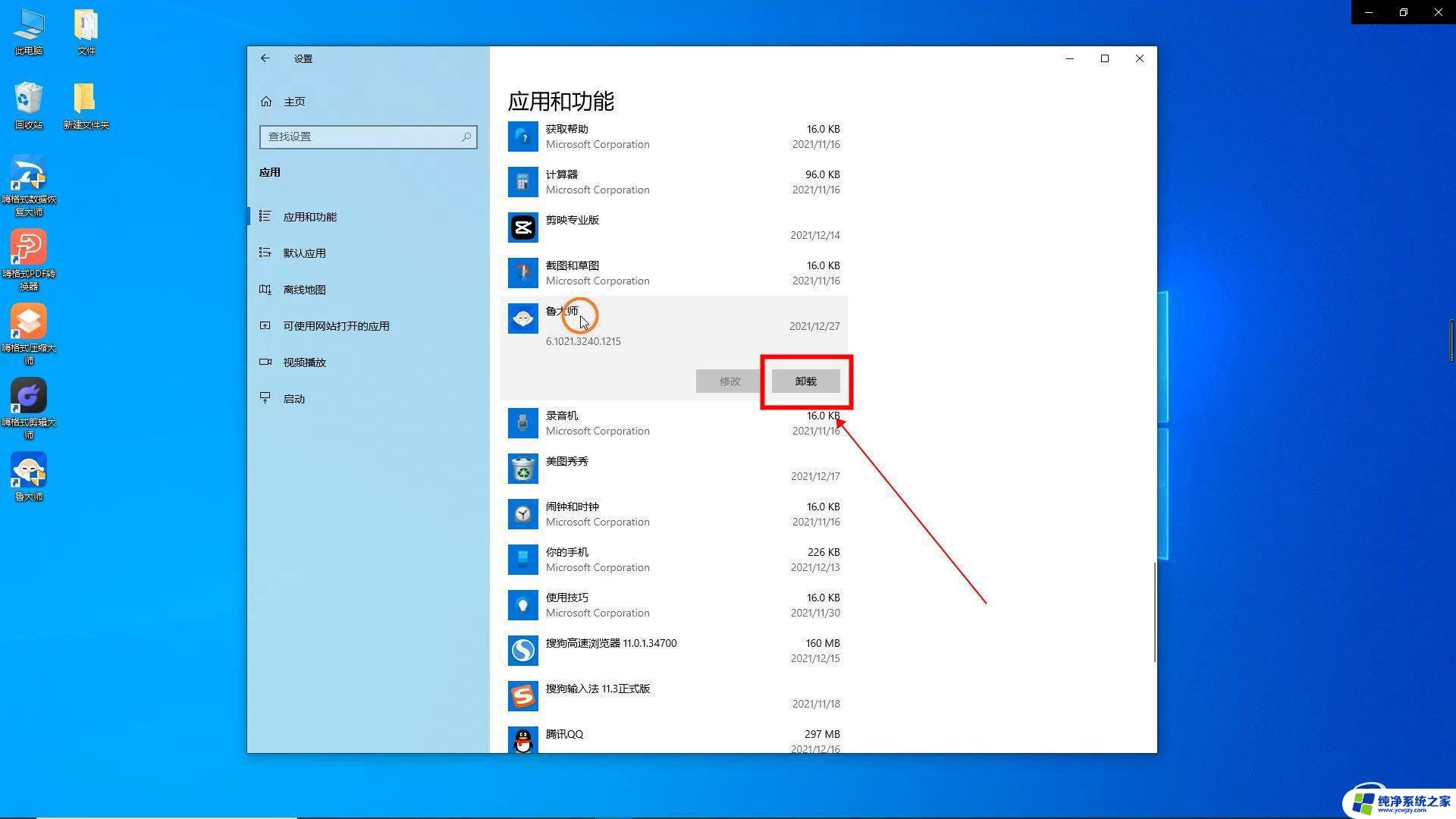
win11强制卸载软件方法
1、点击桌面下方窗户图标的开始菜单,点击【设置】。打开win11设置界面
2、进入【应用】界面,点击【应用和功能】选项
3、进入【应用和功能】界面,在应用列表中找到要卸载的应用,点击右侧的【┇】
4、在弹出的菜单中点击【卸载】
5、在弹出的窗口中点击【卸载】即可
以上就是软件卸载不了怎么强制卸载win11系统的全部内容,有遇到这种情况的用户可以按照小编的方法来进行解决,希望能够帮助到大家。